Windows10のCPUとディスクの使用率が高い問題を修正
公開: 2017-02-19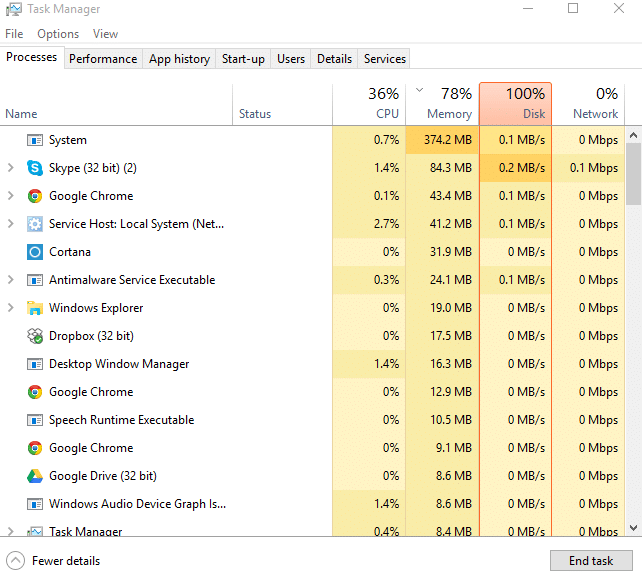
ユーザーは現在、メモリを大量に消費するタスクを実行していないにもかかわらず、システムが100%のディスク使用量と非常に高いメモリ使用量を示していると報告しています。 多くのユーザーは、この問題は低構成のPC(低システム仕様)を使用しているユーザーにのみ関連していると考えていますが、ここではそうではありません。i7プロセッサや16GBRAMなどの仕様のシステムでも同様の問題に直面しています。問題。 それで、誰もが尋ねている質問は、Windows10の高いCPUとディスク使用量の問題を修正する方法ですか? さて、以下はこの問題に正確に取り組む方法のリストされたステップです。
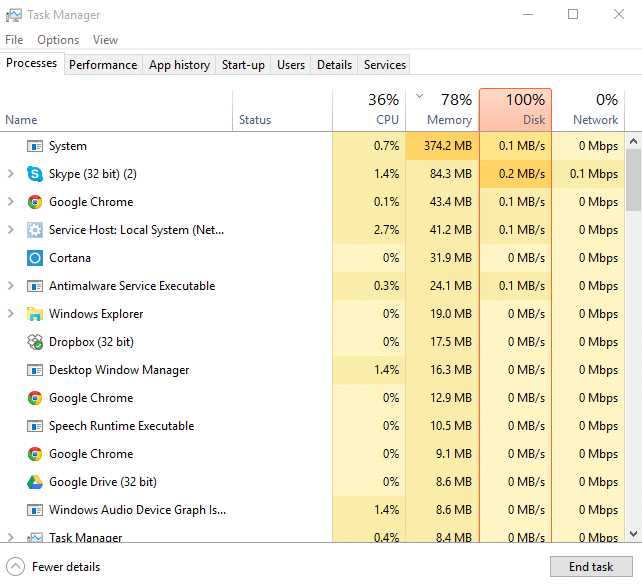
これは、Windows 10でアプリを使用していない場合はかなり厄介な問題ですが、タスクマネージャーをチェックすると(Ctrl + Shift + Escキーを押す)、メモリとディスクの使用量がほぼ100%であることがわかります。 問題はこれに限定されません。コンピュータの動作が非常に遅くなったり、場合によってはフリーズしたりするためです。つまり、PCを使用できなくなります。
Windows 10でCPUとメモリの使用率が高くなる原因は何ですか?
- Windows10のメモリリーク
- Windowsアプリの通知
- スーパーフェッチサービス
- スタートアップアプリとサービス
- WindowsP2P更新共有
- GoogleChrome予測サービス
- Skypeの許可の問題
- Windowsパーソナライズサービス
- WindowsUpdateとドライバー
- マルウェアの問題
したがって、時間を無駄にすることなく、以下のチュートリアルを使用して、Windows10で高いCPUとディスクの使用率を修正する方法を見てみましょう。
コンテンツ
- Windows10のCPUとディスクの使用率が高い問題を修正
- 方法1:レジストリを編集してRuntimeBrokerを無効にする
- 方法2:スーパーフェッチを無効にする
- 方法3:シャットダウン時にページファイルのクリアを無効にする
- 方法4:スタートアップアプリとサービスを無効にする
- 方法5:P2P共有を無効にする
- 方法6:ConfigNotificationタスクを無効にする
- 方法7:予測サービスを無効にして、ページをより迅速に読み込む
- 方法8:システムメンテナンストラブルシューティングを実行する
- 方法9:背景からアクセントカラーを自動的に選択することを無効にする
- 方法10:バックグラウンドで実行されているアプリを無効にする
- 方法11:最高のパフォーマンスを得るためにWindows10の設定を調整する
- 方法12:Windowsスポットライトをオフにする
- 方法13:Windowsとドライバーを更新する
- 方法14:ハードディスクを最適化する
- 方法15:CCleanerとMalwarebytesを実行する
Windows10のCPUとディスクの使用率が高い問題を修正
方法1:レジストリを編集してRuntimeBrokerを無効にする
1.Windowsキー+ Rを押し、 regeditと入力し、Enterキーを押してレジストリエディタを開きます。

2.レジストリエディタで、次の場所に移動します。
HKEY_LOCALMACHINE \ SYSTEM \ CurrentControlSet \ Services \ TimeBrokerSvc
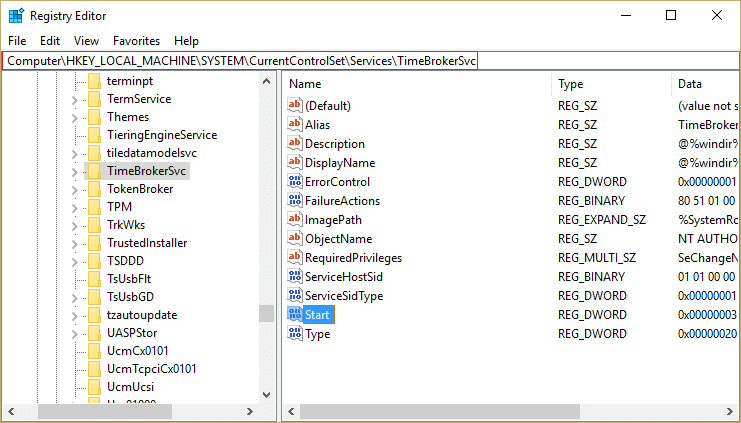
3.右側のペインで、[開始]をダブルクリックし、 16進値を3から4に変更します(値2は自動、3は手動、4は無効を意味します)
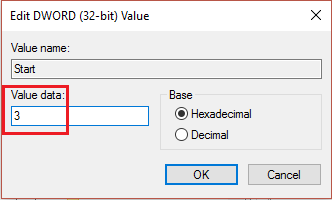
4.レジストリエディタを閉じ、PCを再起動して変更を適用します。
方法2:スーパーフェッチを無効にする
1.Windowsキー+ Rを押してから、「 services.msc 」(引用符なし)と入力し、Enterキーを押します。
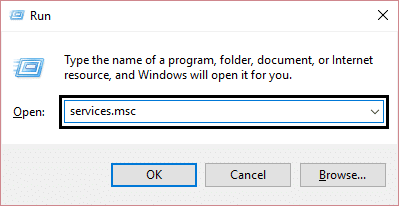
2.リストを下にスクロールして、Superfetchを見つけます。
3. Superfetchを右クリックして、[プロパティ]を選択します。 ![スーパーフェッチを右クリックして、[プロパティ]を選択します](/uploads/article/30/OteNzqxnlJ9qPLVt.png)
4.次に、[停止]をクリックして、起動タイプを[無効]に設定します。
![[停止]をクリックし、スーパーフェッチプロパティで起動タイプを無効に設定します](/uploads/article/30/77woZPN5NEost1MX.png)
5. PCを再起動して変更を保存します。これには、Windows10のCPUとディスクの使用率が高い問題を修正する必要があります。
方法3:シャットダウン時にページファイルのクリアを無効にする
1.Windowsキー+ Rを押し、 regeditと入力し、Enterキーを押してレジストリエディタを開きます。

2.レジストリエディタ内の次のキーに移動します。
HKEY_LOCAL_MACHINE \ SYSTEM \ CurrentControlSet \ Control \ Session Manager \ Memory Management
3. ClearPageFileAtShutDownを見つけて、その値を1に変更します。
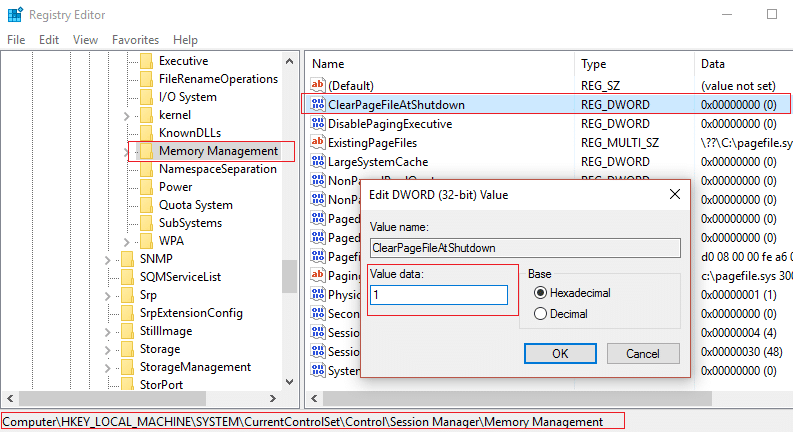
4. PCを再起動して、変更を保存します。
方法4:スタートアップアプリとサービスを無効にする
1. Ctrl + Shift + Escキーを同時に押して、タスクマネージャーを開きます。
2.次に、[スタートアップ]タブを選択し、影響の大きいすべてのサービスを無効にします。
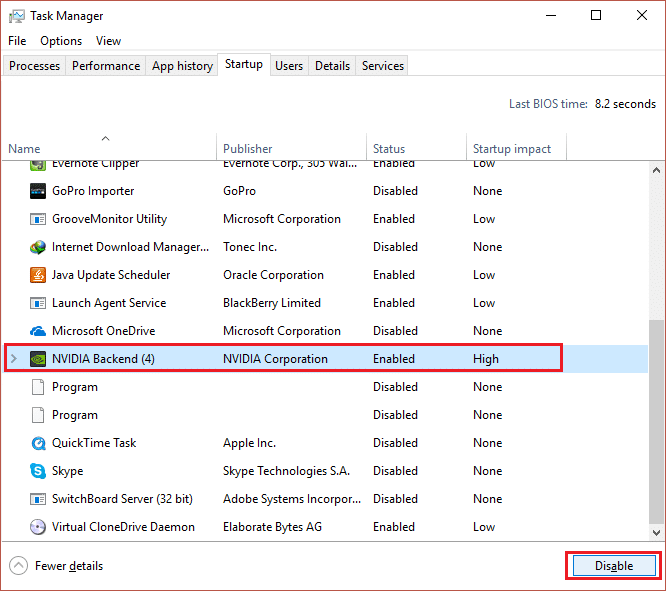
3.サードパーティのサービスのみを無効にするようにしてください。
4. PCを再起動して、変更を保存します。
方法5:P2P共有を無効にする
1. Windowsボタンをクリックして、[設定]を選択します。
2. [設定]ウィンドウで、[更新とセキュリティ]をクリックします。
![Windowsキー+ Iを押して[設定]を開き、[更新とセキュリティ]アイコンをクリックします](/uploads/article/30/TJUeRan7KzHmF3AG.png)
3.次に、[設定の更新]で[詳細オプション]をクリックします。
![[Windows Update設定]で、[詳細オプション]をクリックします](/uploads/article/30/SIWGGAzEUn3hfaQB.png)
4.次に、[更新の配信方法を選択]をクリックします。
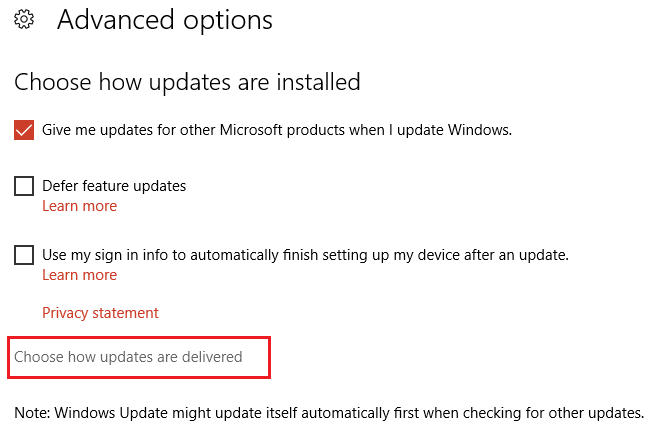
5.「複数の場所からの更新」を必ずオフにしてください。
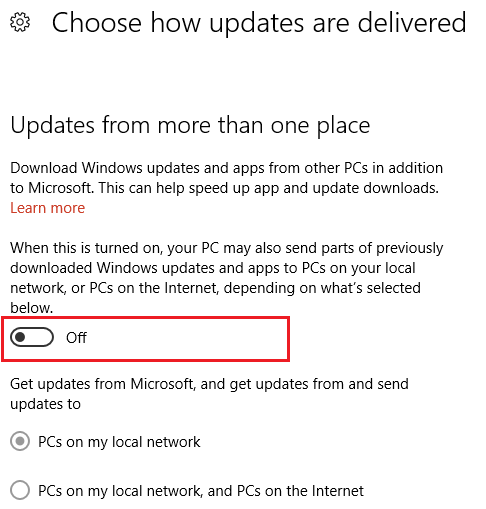
6. PCを再起動し、この方法でWindows10のCPUとディスクの使用率が高い問題を修正できるかどうかをもう一度確認します。
方法6:ConfigNotificationタスクを無効にする
1. Windowsの検索バーに「タスクスケジューラ」と入力し、[タスクスケジューラ]をクリックします。
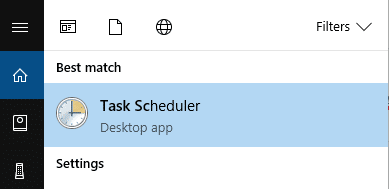
2.タスクスケジューラからWindowsではなくMicrosoftに移動し、最後にWindowsBackupを選択します。
3.次に、 ConfigNotificationを無効にして、変更を適用します。
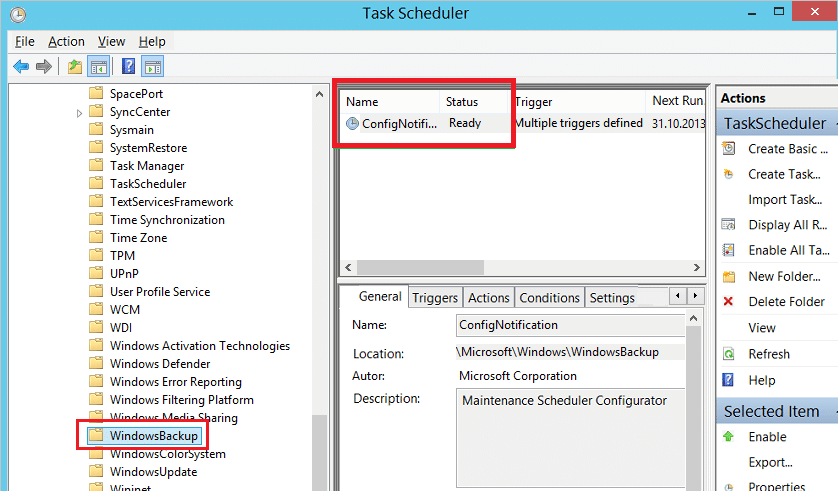
4.イベントビューアを閉じてPCを再起動します。そうしないと、続行しない場合でも、Windows10のCPUとディスクの使用率が高い問題が修正される可能性があります。
方法7:予測サービスを無効にして、ページをより迅速に読み込む
1. Google Chromeを開き、 [設定]に移動します。
2.下にスクロールして、詳細オプションをクリックします。
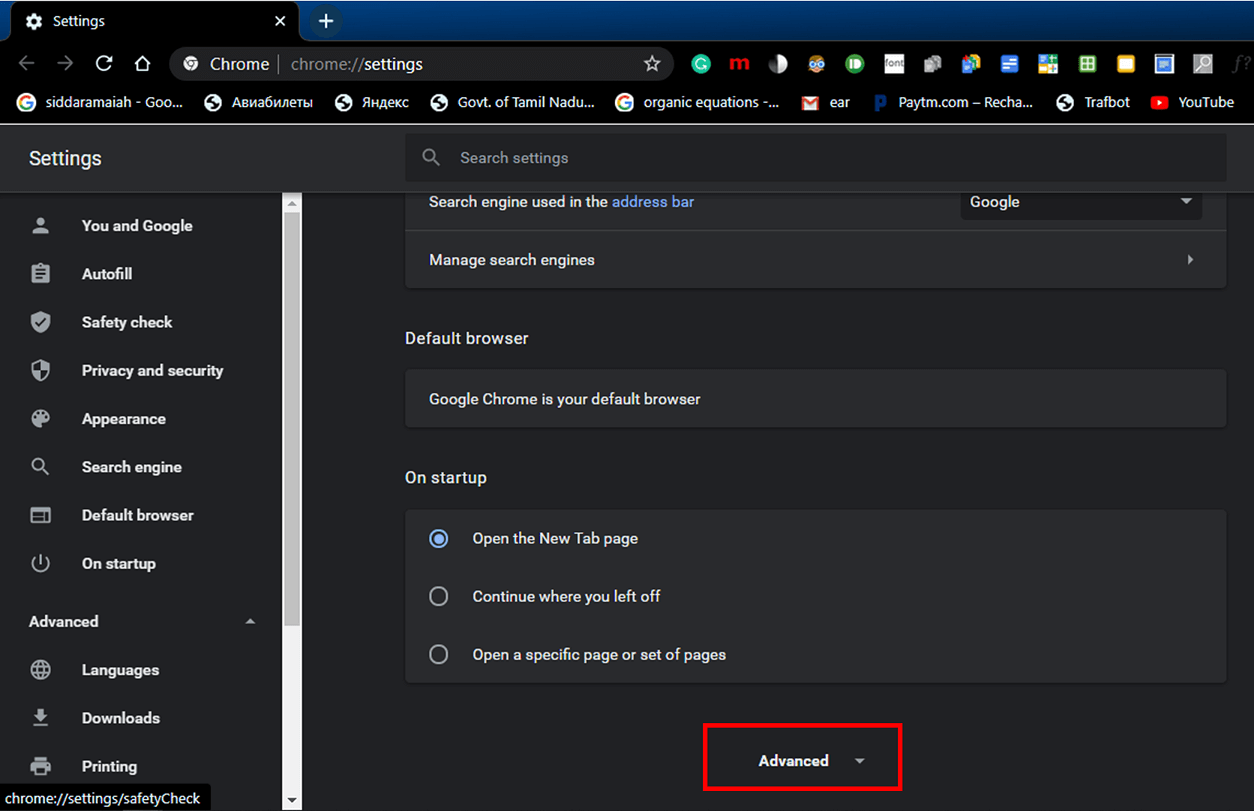
3.次に、プライバシーを見つけて、[予測サービスを使用してページをより速く読み込む]の切り替えを無効にしてください。
![[予測サービスを使用する]の横にあるボタンをオフに切り替えて、ページをよりすばやく読み込む](/uploads/article/30/8RjcP9pgzzpCpY8R.png)
4.Windowsキー+ Rを押してから、「 C:\ Program Files(x86)\ Skype \ Phone 」と入力し、Enterキーを押します。
5.次に、 Skype.exeを右クリックして、[プロパティ]を選択します。
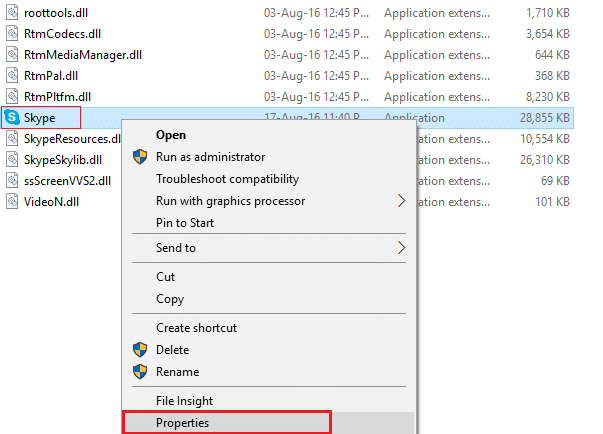
6. [セキュリティ]タブを選択し、[すべてのアプリケーションパッケージ]を強調表示して、[編集]をクリックします。
![必ずすべてのアプリケーションパッケージを強調表示してから、[編集]をクリックしてください](/uploads/article/30/TGO1D44Z8etvBvR6.png)
7.再度、「すべてのアプリケーションパッケージ」が強調表示されていることを確認してから、書き込み権限にチェックマークを付けます。
![書き込み許可にチェックマークを付け、[適用]をクリックします](/uploads/article/30/zow7JbubImyW4lxz.png)
8. [適用]、[OK]の順にクリックし、PCを再起動して変更を保存します。

方法8:システムメンテナンストラブルシューティングを実行する
1. Windows Searchに「control」と入力し、検索結果から[コントロールパネル]をクリックします。
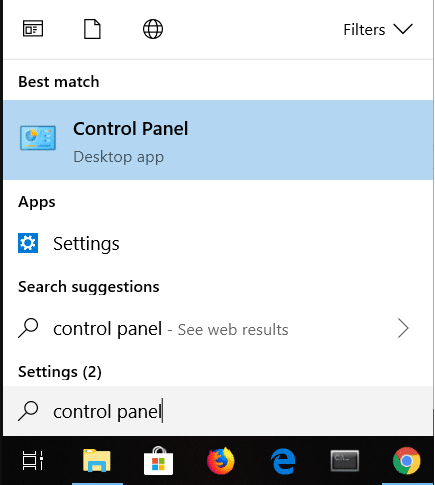
2.ここで、検索ボックスに「トラブルシューティング」と入力し、[トラブルシューティング]を選択します。

3.左側のウィンドウペインから[すべて表示]をクリックします。
![コントロールパネルの左側のウィンドウペインから、[すべて表示]をクリックします](/uploads/article/30/d7guz3GIG9rCfYXn.png)
4.次に、[システムメンテナンス]をクリックしてトラブルシューティングを実行し、画面の指示に従います。
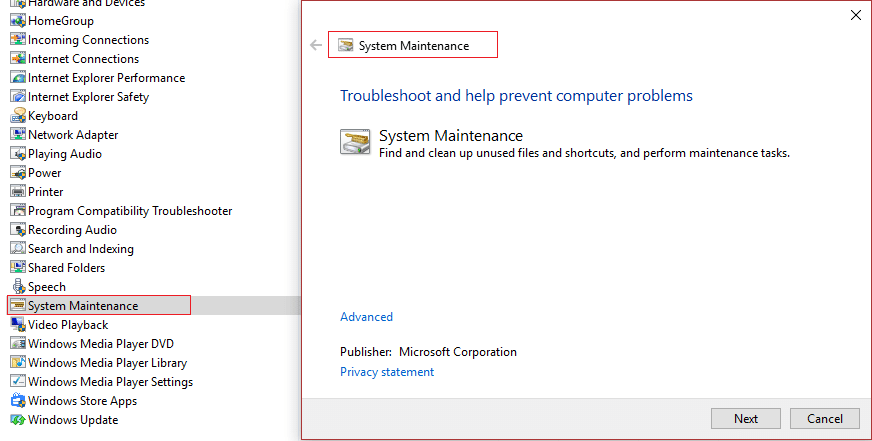
5.トラブルシューティングは、Windows10のCPUとディスクの使用率が高い問題を修正できる場合があります。
方法9:背景からアクセントカラーを自動的に選択することを無効にする
1.Windowsキー+ Iを押してWindows設定を開きます。
2.次に、[パーソナライズ]をクリックします。

3.左側のペインから、[色]を選択します。
4.次に、右側から、[無効]背景からアクセントカラーを自動的に選択します。
![[背景からアクセントカラーを自動的に選択する]チェックボックスをオフにします](/uploads/article/30/YxRPHef71T1nuPoS.png)
5. PCを再起動して、変更を保存します。
方法10:バックグラウンドで実行されているアプリを無効にする
1.Windowsキー+ Iを押して、 [設定]ウィンドウを開きます。
2.次に、[プライバシー]を選択し、左側のペインから[バックグラウンドアプリ]をクリックします。
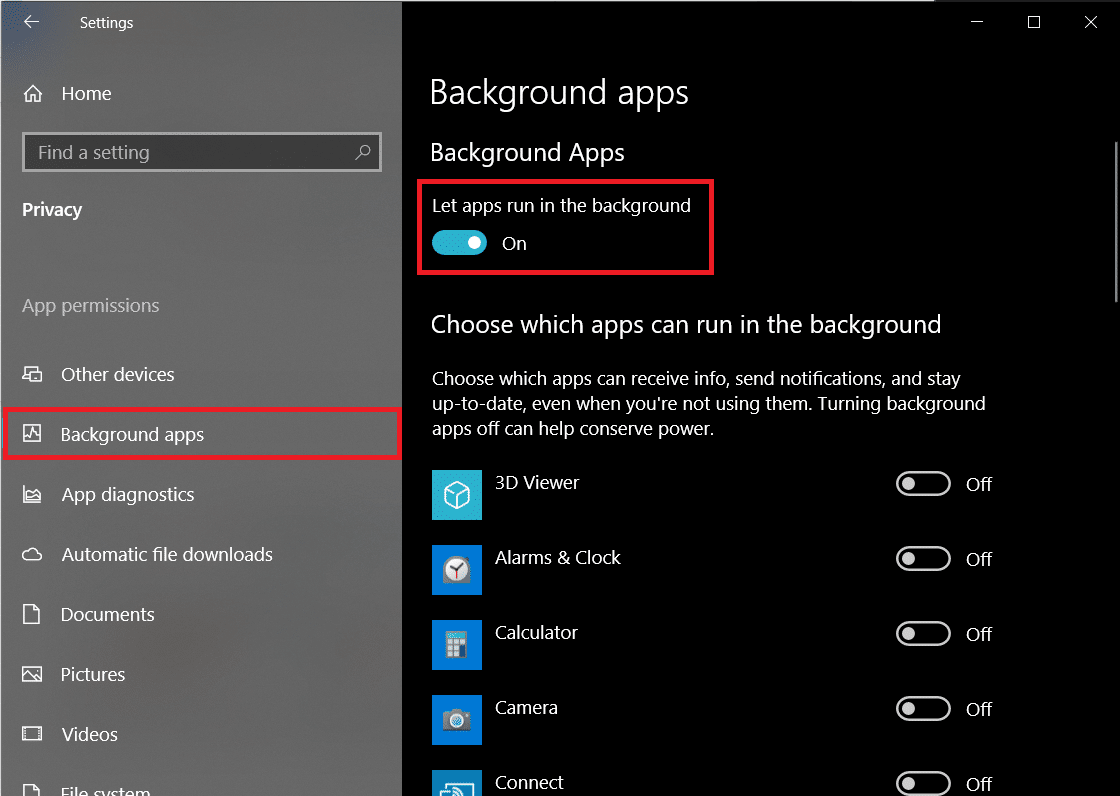
3 。 それらをすべて無効にしてウィンドウを閉じてから、システムを再起動します。
方法11:最高のパフォーマンスを得るためにWindows10の設定を調整する
1.「このPC 」を右クリックして「プロパティ」を選択します。
2.次に、左側のペインで[システムの詳細設定]をクリックします。
![[システム]ウィンドウの左側にある[システムの詳細設定]をクリックします](/uploads/article/30/9elWsUdl4XDuwvTP.png)
3. [システムのプロパティ]の[詳細設定]タブで、[設定]をクリックします。
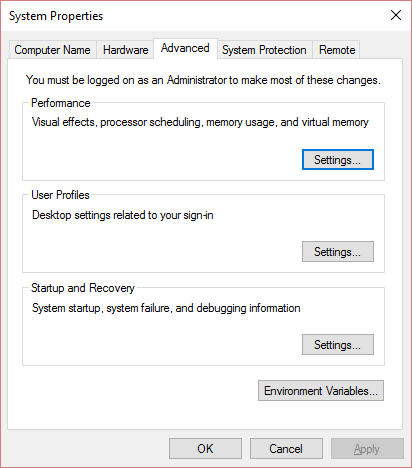
4.次に、最高のパフォーマンスを得るために調整することを選択します。 次に、[適用]、[OK]の順にクリックします。
![[パフォーマンス]オプションで[最高のパフォーマンスに調整]を選択します](/uploads/article/30/CARWE79xgN3I1gSc.png)
5. PCを再起動し、Windows10で高いCPUとディスクの使用量を修正できるかどうかを確認します。
方法12:Windowsスポットライトをオフにする
1.Windowsキー+ Iを押して[設定]を開き、[個人設定]を選択します。

2.次に、左側のペインから[ロック]画面を選択します。
3.ドロップダウンの背景の下で、 Windowsスポットライトの代わりに画像を選択します。
![[背景]ドロップダウンから、[Windowsスポットライト] | [Windowsスポットライト]を選択します。 CPUとディスクの使用率が高いWindows10](/uploads/article/30/1j7c7n7EXaPb0W1E.png)
方法13:Windowsとドライバーを更新する
1.Windowsキー+ Iを押して[設定]を開き、[更新とセキュリティ]をクリックします。
![Windowsキー+ Iを押して[設定]を開き、[更新とセキュリティ]アイコンをクリックします](/uploads/article/30/TJUeRan7KzHmF3AG.png)
2.左側から、メニューでWindowsUpdateをクリックします。
3.次に、[更新の確認]ボタンをクリックして、利用可能な更新を確認します。
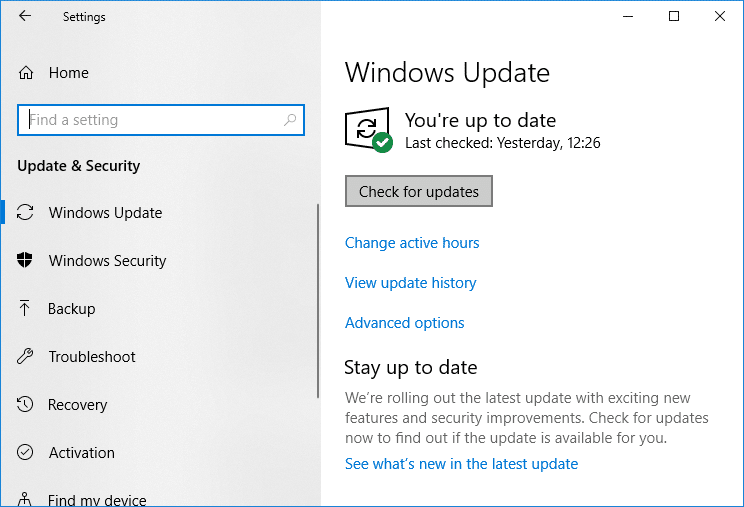
4.保留中の更新がある場合は、[更新のダウンロードとインストール]をクリックします。
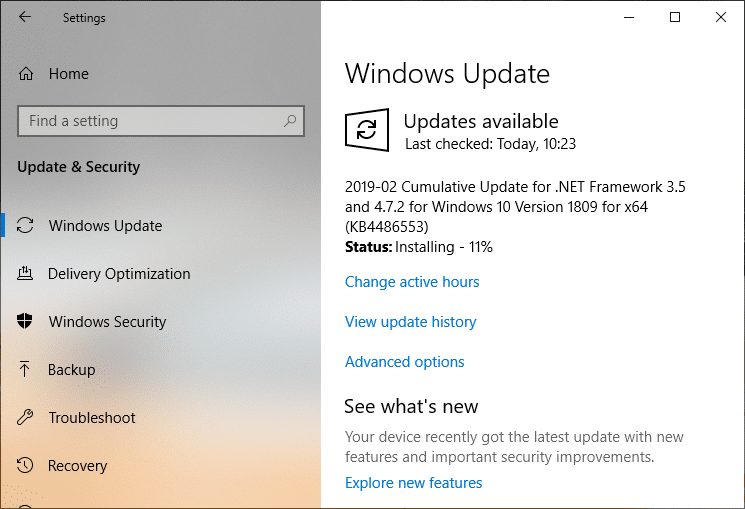
5.アップデートがダウンロードされたら、それらをインストールすると、Windowsが最新の状態になります。
6.Windowsキー+ Rを押し、[実行]ダイアログボックスに「 devmgmt.msc 」と入力して、デバイスマネージャーを開きます。
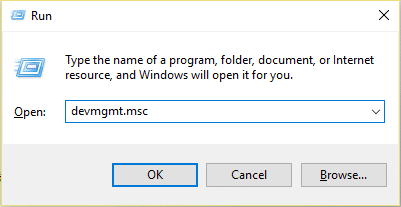
7. [ネットワークアダプター]を展開し、 Wi-Fiコントローラー(BroadcomやIntelなど)を右クリックして、[ドライバーの更新]を選択します。
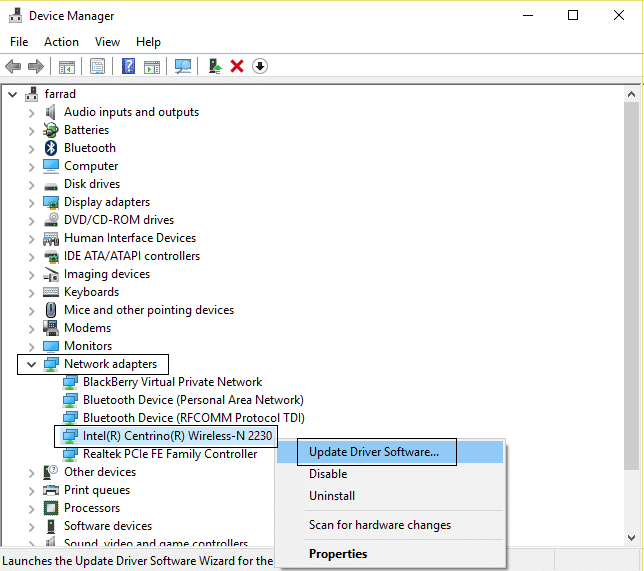
8. [ドライバーソフトウェアの更新]ウィンドウで、[コンピューターを参照してドライバーソフトウェアを探します]を選択します。 」
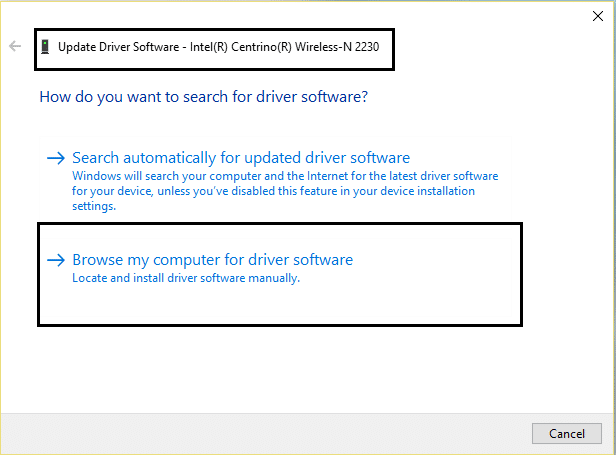
9.次に、「コンピューター上のデバイスドライバーのリストから選択させてください」を選択します。 」
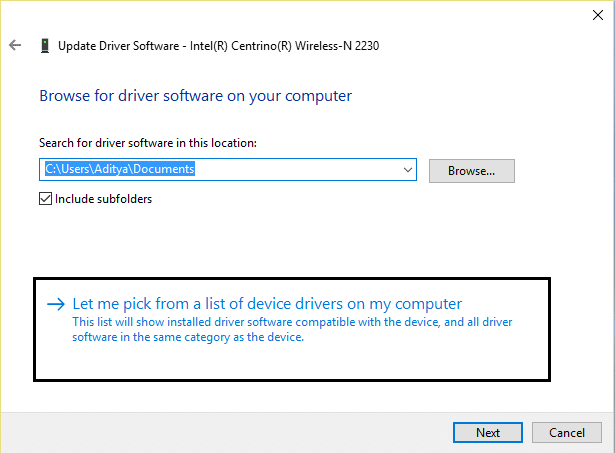
10.リストされているバージョンからドライバーを更新してみてください。
11.上記が機能しない場合は、製造元のWebサイトにアクセスして、ドライバーを更新してください:https://downloadcenter.intel.com/
12.再起動して変更を適用します。
方法14:ハードディスクを最適化する
1. Windowsの検索バーに「デフラグ」と入力し、[デフラグ]と[ドライブの最適化]をクリックします。
2.次に、すべてのドライブを1つずつ選択し、[分析]をクリックします。
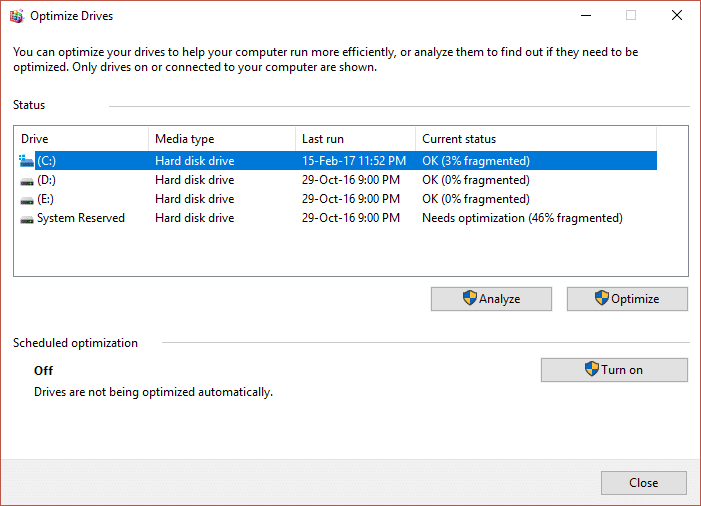
3.断片化の割合が10%を超える場合は、ドライブを選択して[最適化]をクリックします(このプロセスには時間がかかる場合があるため、しばらくお待ちください)。
4.断片化が完了したら、PCを再起動し、Windows10のCPUとディスクの使用率が高い問題を修正できるかどうかを確認します。
方法15:CCleanerとMalwarebytesを実行する
1. CCleaner&Malwarebytesをダウンロードしてインストールします。
2. Malwarebytesを実行し、システムをスキャンして有害なファイルを探します。 マルウェアが見つかった場合は、自動的に削除されます。
![Malwarebytes Anti-Malwareを実行したら、[今すぐスキャン]をクリックします](/uploads/article/30/OQFUZVrE9wU1Mp66.png)
3.ここで、CCleanerを実行し、[カスタムクリーン]を選択します。
4. [カスタムクリーン]で、[ Windows]タブを選択し、デフォルトにチェックマークを付けて、[分析]をクリックします。
![[カスタムクリーン]を選択し、[Windows]タブで[デフォルト]にチェックマークを付けます| ChromeのAwスナップエラーを修正](/uploads/article/30/SC0Vsn6fCwFanjKR.png)
5.分析が完了したら、削除するファイルを必ず削除してください。
![[クリーナーを実行]をクリックしてファイルを削除します| CPUとディスクの使用率が高いWindows10](/uploads/article/30/Os7K4SU2P0tcxOdc.png)
6.最後に、[クリーナーの実行]ボタンをクリックして、CCleanerにコースを実行させます。
7.システムをさらにクリーンアップするには、 [レジストリ]タブを選択し、以下がチェックされていることを確認します。
![[レジストリ]タブを選択し、[問題のスキャン]をクリックします](/uploads/article/30/aO4IVp9EgnUMp0gV.png)
8. [問題のスキャン]ボタンをクリックしてCCleanerにスキャンを許可してから、[選択した問題の修正]ボタンをクリックします。
![問題のスキャンが完了したら、[選択した問題を修正] | [選択した問題を修正]をクリックします。 GoogleChromeのAwスナップエラーを修正](/uploads/article/30/InO1xsc1Ocb0SDNE.png)
9. CCleanerが「レジストリにバックアップの変更を加えますか? 」を選択します。
10.バックアップが完了したら、[選択したすべての問題を修正]ボタンをクリックします。
11. PCを再起動して、変更を保存します。
これで、Windows 10のCPUとディスクの使用率が高い問題を正常に修正できましたが、この投稿に関する質問がある場合は、コメントセクションでお気軽に質問してください。
